Utiliser l'activité Questionnaire pour sonder les étudiants
Lista de secções
À quoi sert la ressource "Questionnaire" ?
La ressource questionnaire sert à sonder les étudiants. Ce questionnaire a pour objectifs de recueillir des données et/ou des statistiques. Il n'est pas à but évaluatif envers l'étudiant. Par exemple, il permet de créer un questionnaire pour savoir l'opinion des étudiants sur un cours.Comment créer son propre Questionnaire ?
Pour créer son propre questionnaire, il faut tout d'abord activer le mode édition. Ensuite, cliquez sur " ajouter une activité ou une ressource" puis sur la ressource "Questionnaire".Vous pouvez ensuite ajouter le titre de votre questionnaire dans la catégorie "Nom". Vous pouvez aussi ajouter une description ou des informations dans la catégorie "description".
Par exemple "ce questionnaire sert à faire un retour sur le cours de X, il est entièrement anonyme".
1ère étape: Paramétrer le questionnaire
Avant de créer vos questions, vous pouvez paramétrer votre questionnaire dans les différents onglets (voir capture d'écran). Pour cela, il suffit de cliquer sur la flèche et de sélectionner vos préférences.
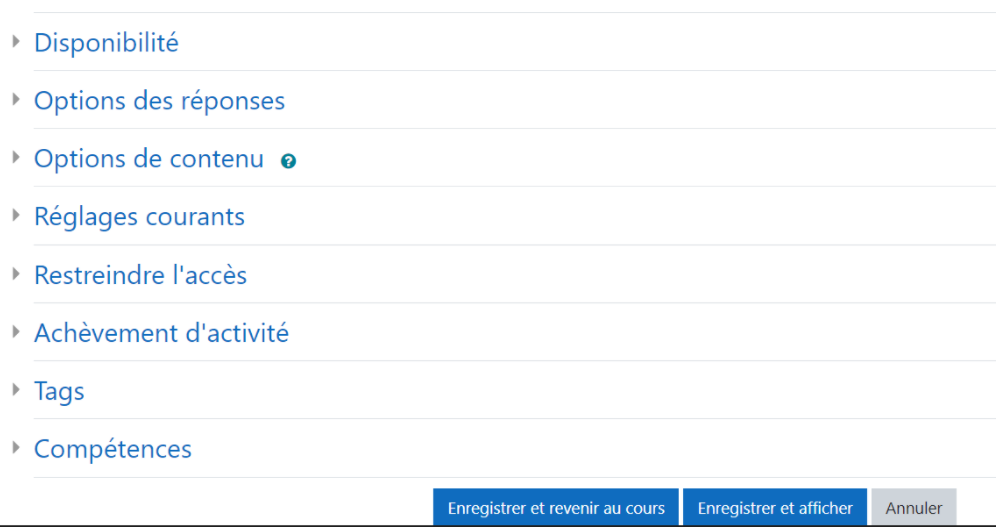
- Dans l'onglet "Disponibilité", vous pouvez choisir les dates et l'horaire auquel votre questionnaire est accessible aux étudiants
- Dans l'onglet "Option des réponses", vous pouvez choisir le nombre de fois que le questionnaire peut être réalisé, l'anonymat de l'étudiant qui répond ou non, si les étudiants peuvent voir les réponses etc.
- Dans l'onglet "Option de contenu", vous pouvez choisir si c'est un nouveau questionnaire que vous créez ou si vous copiez un ancien déjà réalisé dans le même module. Ce questionnaire déjà créé apparaitra alors en suggestion.
Lorsque vous avez fini de paramétrer votre questionnaire vous pouvez soit " Enregistrer et revenir au cours" pour afficher la page de votre cours Moodle soit "Enregistrer et afficher" pour afficher le futur questionnaire (là où vous allez pouvoir créer les question).
2ème étape: créer les questions
Afin d'afficher les questions, il faut cliquer sur la petite roue dentée à droite et cliquer sur " Questions"
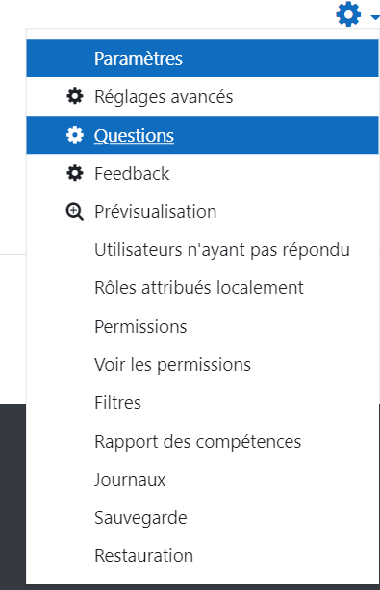
Pour commencer, cliquez sur " Ajoutez des questions".
Il existe plusieurs types de questions possibles:
- La question de type "Boutons radio", qui permet de créer autant de réponses que vous le souhaitez mais où une seule réponse peut être cochée par l'étudiant.
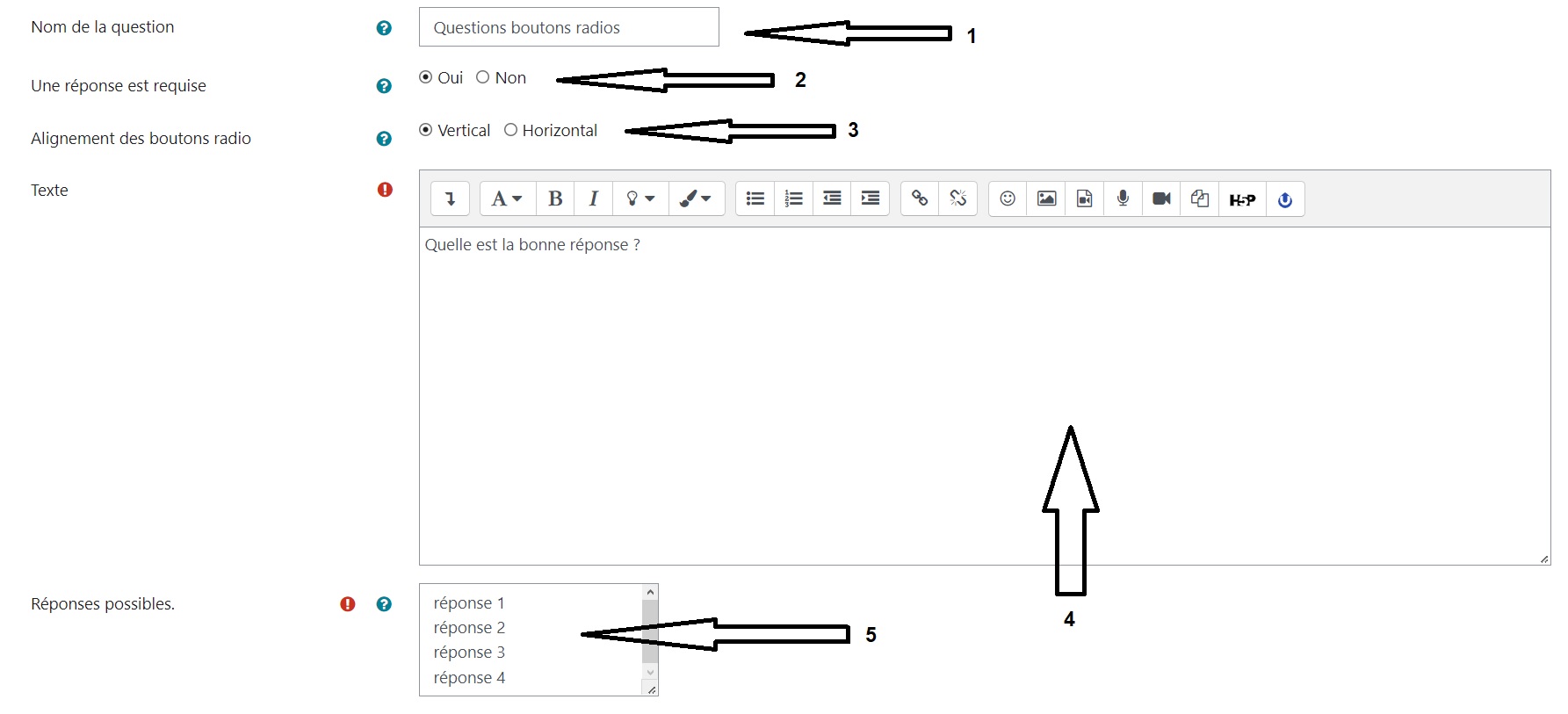
Nom de la question (1) : Ici vous pouvez écrire le nom de votre question
Une réponse est requise (2) : Ici vous pouvez sélectionner si votre réponse sera obligatoire ou non
Alignement des boutons radio (3) : Ici, cette option est spécifique aux boutons radio. Elle permet de sélectionner si les réponses s'afficheront en vertical ou horizontal
Texte (4) : Cette grande zone de texte est l'endroit où vous devez écrire la question
Réponses possibles (5) : Cette petite zone de texte est l'endroit où vous allez écrire les différentes réponses. Chaque fois que vous passez à la ligne, vous créez une nouvelle réponse.
- La question de type "Cases à cocher", qui permet de créer autant de réponses que vous le souhaitez et où l'étudiant peut cocher autant de réponses qu'il le souhaite. Vous pouvez définir le nombre minimum ou maximum de cases à cocher.
- La question de type "Date", qui permet de créer une question où la réponse est une date dans un calendrier.
- La question de type "Description", qui n'est pas une question mais un bref texte par exemple pour introduire une série de questions.
- La question de type "Liste déroulante", qui permet de créer autant de réponses que vous le souhaitez et où l'étudiant sélectionne une des réponses parmi une liste déroulante qui affiche les différentes réponses.
- La question de type "Numérique", où l'étudiant doit répondre uniquement avec des chiffres ou un nombre. Vous pouvez décider du nombre de chiffres après la virgule, du nombre de chiffres maximum etc.
- La question de type "Oui/Non", où l'étudiant doit répondre par Oui ou Non. Si l'option "question obligatoire" n'est pas activée, une troisième proposition de réponse s'ajoute qui est "Sans réponse".
- La question de type "Texte court", qui permet à l'étudiant de donner la réponse qu'il veut (il a juste à écrire). Vous pouvez définir le nombre de caractères maximum et la taille de la boîte de texte.
- La question de type "Texte long", qui permet à l'étudiant de donner la réponse qu'il veut (il a juste à écrire). Comme son nom l'indique, cette question servira pour un texte type long. Vous pouvez sélectionner le nombre de lignes maximum et si la réponse doit être écrit en texte brut (sans modification de police possible, ni d'ajout d'image par exemple) ou non (avec l'éditeur HTML).
La question de type " Échelle de Likert"
Elle permet de créer un tableau avec différents degrés de réponses. Vous pouvez sélectionner le nombre d'items présent sur l'échelle, ce qui correspond au nombre de colonnes.
Il y a 4 types d'échelles:
- L'échelle "Normal":
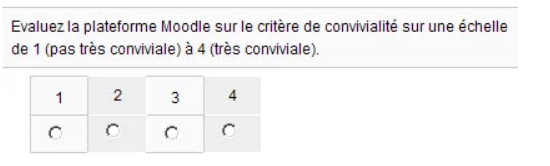
- L'échelle "colonne NSP" qui rajoute une colonne "ne sait pas"
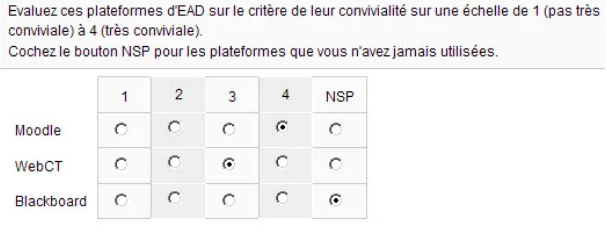
- L'échelle "Choix uniques" qui empêche l'étudiant de cocher plusieurs fois une même colonne, ce qui amène un ordre de préférence.
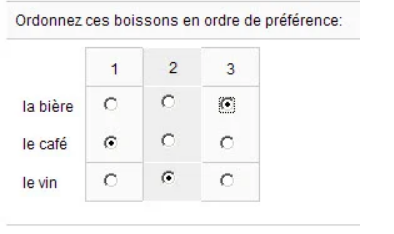
- L'échelle "OsGood" qui permet de mettre deux qualificatifs à la signification opposées à chaque extrémité d'un axe. Entre ces deux termes, plusieurs cases intermédiaires sont sélectionnables.
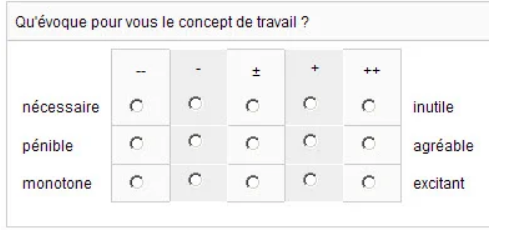
Il faut remplir vos réponses (mots de la première colonne) dans le cadre "Réponses possibles".
Vous pouvez enlever les chiffres de la colonne du haut en les remplaçant par les réponses que vous souhaités dans le cadre "Degrés nommés". Par exemple vous pouvez remplacer les chiffres par "D'accord", "Un peu d'accord", "Pas du tout d'accord".
Pour cela il faut mettre le chiffre initiale avec le signe "=" juste après
Voici un exemple:

3ème étape: Modifier et visionner le questionnaire
- Lorsque vous avez fini de rédiger vos questions, il est possible de les déplacer, de les rendre obligatoire etc, directement depuis l'onglet "Questions", "Gérer les questions".
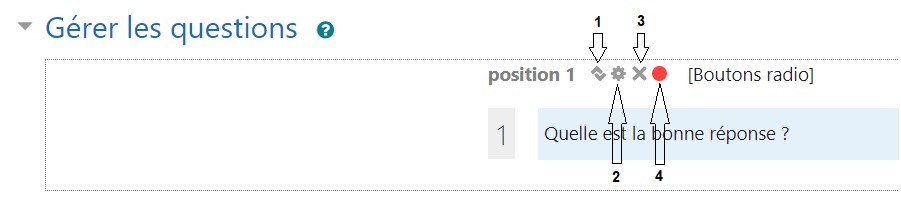
Déplacer (1) : Cet icône permet de déplacer la question pour, par exemple, la mettre en position 2 dans le questionnaire
Modifier (2) : Cet icône permet de modifier la question ou les réponses
Supprimer (3) : Cet icône permet de supprimer la question
Cette réponse est requise (4) : Cet icône permet de rendre la question obligatoire ou non. Le bouton est vert pour une réponse obligatoire, rouge pour facultative.
- L'icône "Réglage avancés" permet de pouvoir remodifier votre titre de questionnaire, le sous-titre ainsi que les infos supplémentaires.
Dans les "Options d'envoi du questionnaire", vous pouvez saisir une URL qui sera le lien que vous envoyez aux étudiants.
- L'icône "FeedBack" permet d'envoyer un feedback aux étudiants. Vous pouvez aussi sélectionner si vous voulez afficher les scores dans le feedback ou non.
- L'icône "Prévisualisation" vous permet de prévisualiser le questionnaire pour voir comment il apparaitra pour l'étudiant.
- L'icône "Utilisateurs n'ayant pas répondu" permet de voir quels étudiants n'ont pas répondu au questionnaire.

Lorsque vous avez fini de paramétrer votre questionnaire, vous pouvez revenir dans "Réglage avancés" et cliquer sur le bouton tout en bas "Enregistrer et revenir au cours".
Si vous voulez modifier votre question plus tard, il suffit de cliquer sur la flèche et "Paramètres".

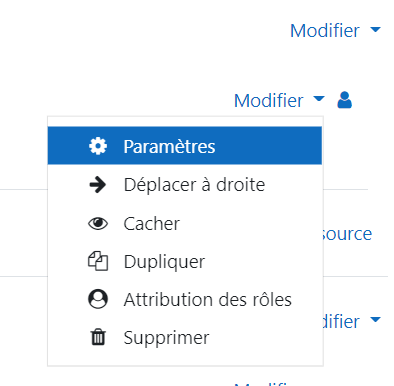
Ensuite vous cliquez sur "enregistrer et afficher", puis sur la roue dentée à droite et enfin sur "Questions".
Rappel aux étudiants n'ayant pas répondu
Vous pouvez envoyer un message par mail aux étudiants qui n'ont pas encore répondu au questionnaire, pour leur rappeler de le faire. Pour cela, rendez-vous dans le questionnaire, cliquez sur la roue dentée, puis sur "Étudiants n'ayant pas encore répondu". Cette fonctionnalité marche aussi pour les questionnaires anonymes.
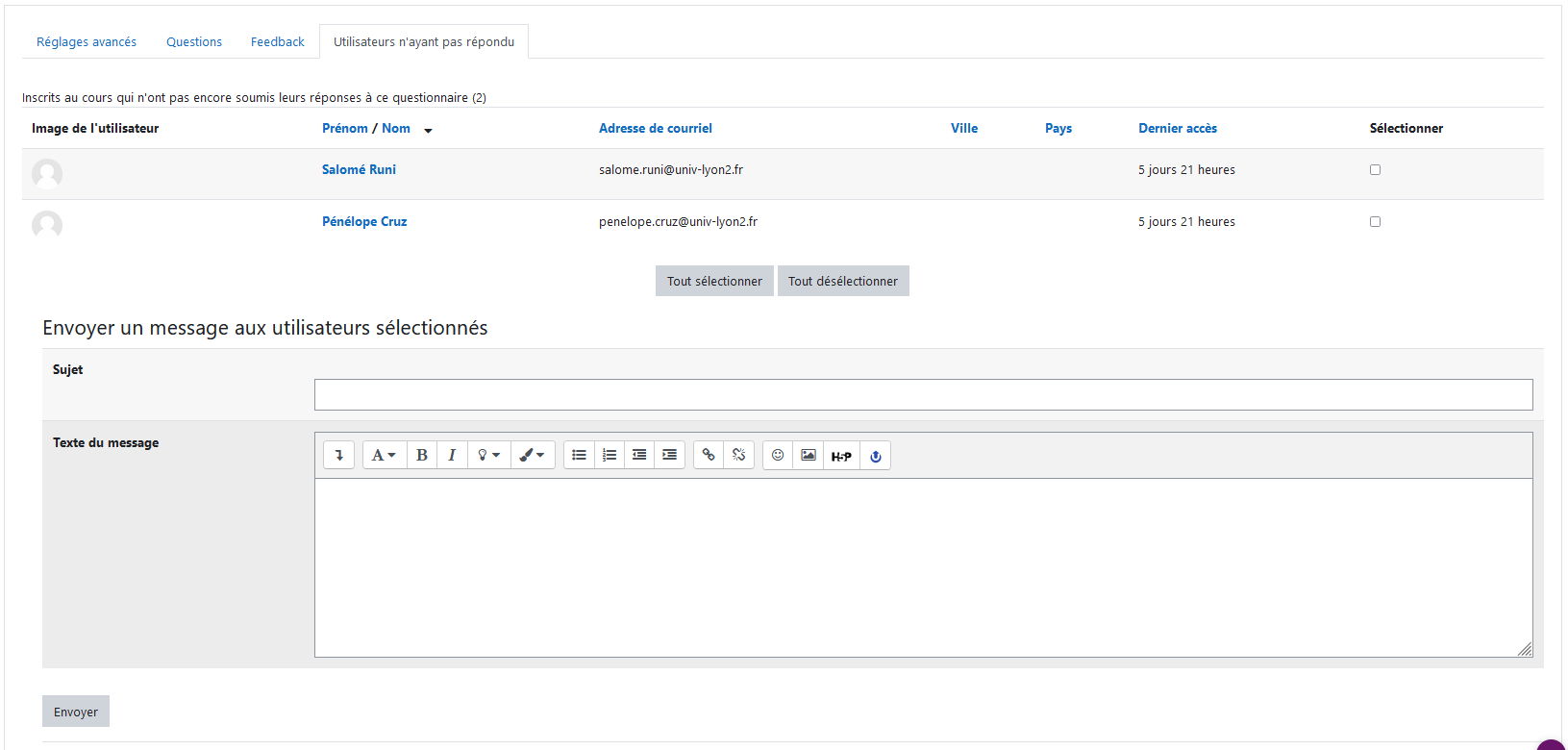
Le principe est assez simple. Vous sélectionnez les étudiants à qui vous voulez envoyer un mail, puis vous tapez celui-ci en-dessous. Cliquez ensuite sur Envoyer pour envoyer le mail.
Pensez à vous présenter, à rappeler le contexte et à copier/coller le lien vers le questionnaire dans votre message, car celui-ci ne sera pas envoyé sous votre nom.
